共计 6499 个字符,预计需要花费 17 分钟才能阅读完成。
准备:
1. 配置防火墙,开启 80 端口、3306 端口
vim /etc/sysconfig/iptables
-A INPUT -m state –state NEW -m tcp –dport 80 j ACCEPT #允许 80 端口通过防火墙
-A INPUT -m state –state NEW -m tcp –dport 3306 -j ACCEPT #允许 3306 端口通过防火墙
备注:很多网友把这两条规则添加到防火墙配置的最后一行,导致防火墙启动失败,
正确的应该是添加到默认的 22 端口这条规则的下面
添加好之后防火墙规则如下所示:
# Firewall configuration written by system-config-firewall
# Manual customization of this file is not recommended.
*filter
:INPUT ACCEPT [0:0]
:FORWARD ACCEPT [0:0]
:OUTPUT ACCEPT [0:0]
-A INPUT -m state –state ESTABLISHED,RELATED -j ACCEPT
-A INPUT -p icmp -j ACCEPT
-A INPUT -i lo -j ACCEPT
-A INPUT -m state –state NEW -m tcp -p tcp –dport 22 -j ACCEPT
-A INPUT -m state –state NEW -m tcp -p tcp –dport 80 -j ACCEPT
-A INPUT -m state –state NEW -m tcp -p tcp –dport 3306 -j ACCEPT
-A INPUT -j REJECT –reject-with icmp-host-prohibited
-A FORWARD -j REJECT –reject-with icmp-host-prohibited
COMMIT
~
~
/etc/init.d/iptables restart #最后重启防火墙使配置生效
2. 关闭 SELINUX
vim /etc/selinux/config
#SELINUX=enforcing #注释掉
#SELINUXTYPE=targeted #注释掉
SELINUX=disabled #增加
:wq #保存退出
init 6 #重启系统
3. 安装第三方的 yum 源
yum install wget #安装下载工具

wget http://www.atomicorp.com/installers/atomic # 下载
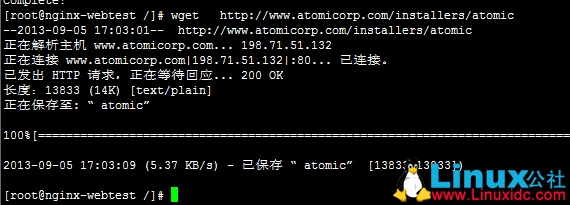
sh ./atomic #安装

yum check-update #更新 yum 源

————————————– 分割线 ————————————–
Ubuntu 14.04 LTS 安装 LNMP Nginx\PHP5 (PHP-FPM)\MySQL http://www.linuxidc.com/Linux/2014-05/102351.htm
Ubuntu 13.04 安装 LAMP\Vsftpd\Webmin\phpMyAdmin 服务及设置 http://www.linuxidc.com/Linux/2013-06/86250.htm
CentOS 6.4 下的 LNMP 生产环境搭建及安装脚本 http://www.linuxidc.com/Linux/2013-11/92428.htm
生产环境实用之 LNMP 架构的编译安装 +SSL 加密实现 http://www.linuxidc.com/Linux/2013-05/85099.htm
LNMP 全功能编译安装 for CentOS 6.3 笔记 http://www.linuxidc.com/Linux/2013-05/83788.htm
CentOS 6.3 安装 LNMP (PHP 5.4,MyySQL5.6) http://www.linuxidc.com/Linux/2013-04/82069.htm
在部署 LNMP 的时候遇到 Nginx 启动失败的 2 个问题 http://www.linuxidc.com/Linux/2013-03/81120.htm
Ubuntu 安装 Nginx php5-fpm MySQL(LNMP 环境搭建) http://www.linuxidc.com/Linux/2012-10/72458.htm
————————————– 分割线 ————————————–
安装
一. 安装 nginx
yum remove httpd* php* #删除系统自带的软件包
yum install nginx -y #安装 nginx

chkconfig nginx on #设置 nginx 开机启动
service nginx start #启动 nginx
更多详情见请继续阅读下一页的精彩内容 :http://www.linuxidc.com/Linux/2014-08/105128p2.htm
二. 安装 MySQL
1. 安装 MySQL
yum install mysql mysql-server -y #yum 安装 mysql 直到完成

/etc/init.d/mysqld start #启动 MySQL

chkconfig mysqld on #设为开机启动
cp /usr/share/mysql/my-medium.cnf /etc/my.cnf #拷贝配置文件(注意:如果 /etc 目录下面默认有一个 my.cnf 直接覆盖即可)
2. 为 root 账户设置密码
mysql_secure_installation
# 回车,根据提示输入 Y,输入 2 次密码,回车,根据提示依次输入 Y,最后出现 Thabjs for using Mysql!


Mysql 密码设置完成,重新启动 MySQL:
/etc/init.d/mysqld restart #重启
/etc/init.d/mysqld stop #停止
/etc/init.d/mysqld start #启动
准备:
1. 配置防火墙,开启 80 端口、3306 端口
vim /etc/sysconfig/iptables
-A INPUT -m state –state NEW -m tcp –dport 80 j ACCEPT #允许 80 端口通过防火墙
-A INPUT -m state –state NEW -m tcp –dport 3306 -j ACCEPT #允许 3306 端口通过防火墙
备注:很多网友把这两条规则添加到防火墙配置的最后一行,导致防火墙启动失败,
正确的应该是添加到默认的 22 端口这条规则的下面
添加好之后防火墙规则如下所示:
# Firewall configuration written by system-config-firewall
# Manual customization of this file is not recommended.
*filter
:INPUT ACCEPT [0:0]
:FORWARD ACCEPT [0:0]
:OUTPUT ACCEPT [0:0]
-A INPUT -m state –state ESTABLISHED,RELATED -j ACCEPT
-A INPUT -p icmp -j ACCEPT
-A INPUT -i lo -j ACCEPT
-A INPUT -m state –state NEW -m tcp -p tcp –dport 22 -j ACCEPT
-A INPUT -m state –state NEW -m tcp -p tcp –dport 80 -j ACCEPT
-A INPUT -m state –state NEW -m tcp -p tcp –dport 3306 -j ACCEPT
-A INPUT -j REJECT –reject-with icmp-host-prohibited
-A FORWARD -j REJECT –reject-with icmp-host-prohibited
COMMIT
~
~
/etc/init.d/iptables restart #最后重启防火墙使配置生效
2. 关闭 SELINUX
vim /etc/selinux/config
#SELINUX=enforcing #注释掉
#SELINUXTYPE=targeted #注释掉
SELINUX=disabled #增加
:wq #保存退出
init 6 #重启系统
3. 安装第三方的 yum 源
yum install wget #安装下载工具

wget http://www.atomicorp.com/installers/atomic # 下载
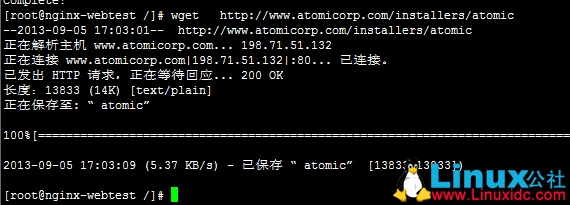
sh ./atomic #安装

yum check-update #更新 yum 源

————————————– 分割线 ————————————–
Ubuntu 14.04 LTS 安装 LNMP Nginx\PHP5 (PHP-FPM)\MySQL http://www.linuxidc.com/Linux/2014-05/102351.htm
Ubuntu 13.04 安装 LAMP\Vsftpd\Webmin\phpMyAdmin 服务及设置 http://www.linuxidc.com/Linux/2013-06/86250.htm
CentOS 6.4 下的 LNMP 生产环境搭建及安装脚本 http://www.linuxidc.com/Linux/2013-11/92428.htm
生产环境实用之 LNMP 架构的编译安装 +SSL 加密实现 http://www.linuxidc.com/Linux/2013-05/85099.htm
LNMP 全功能编译安装 for CentOS 6.3 笔记 http://www.linuxidc.com/Linux/2013-05/83788.htm
CentOS 6.3 安装 LNMP (PHP 5.4,MyySQL5.6) http://www.linuxidc.com/Linux/2013-04/82069.htm
在部署 LNMP 的时候遇到 Nginx 启动失败的 2 个问题 http://www.linuxidc.com/Linux/2013-03/81120.htm
Ubuntu 安装 Nginx php5-fpm MySQL(LNMP 环境搭建) http://www.linuxidc.com/Linux/2012-10/72458.htm
————————————– 分割线 ————————————–
安装
一. 安装 nginx
yum remove httpd* php* #删除系统自带的软件包
yum install nginx -y #安装 nginx

chkconfig nginx on #设置 nginx 开机启动
service nginx start #启动 nginx
更多详情见请继续阅读下一页的精彩内容 :http://www.linuxidc.com/Linux/2014-08/105128p2.htm
三. 安装 PHP5
1. 安装 PHP5
yum install php php-fpm -y #安装 php 直至完成

2. 安装 PHP 组件,是 PHP5 支持 MySQL
yum install php-mysql php-gd libjpeg* php-imap php-ldap php-odbc php-pear php-xml php-xmlrpc php-mbstring php-mcrypt php-bcmath php-mhash libmcrypt
# 这里选择以上安装包进行安装,根据提示输入 Y 回车

chkconfig php-fpm on #设置 php-fpm 开机启动
/etc/init.d/php-fpm start #启动 php-fpm
配置篇:
一. 配置 nginx 支持 php
cp /etc/nginx/nginx.conf /etc/nginx/nginx.confbak #备份原有的配置文件
vim /etc/nginx/nginx.conf #编辑配置文件
user nginx nginx; #修改 nginx 运行账号为;nginx 组的 nginx 用户
:wq #保存退出
cp /etc/nginx/conf.d/default.conf /etc/nginx/conf.d/default.confbak #备份原有的配置文件
vim /etc/nginx/conf.d/default.conf #编辑配置文件
index index.php index.html index.htm;# 添加 index.php 如图(大概在 14 行左右 ):

#pass the PHP scripts to FastCGI server listening on 127.0.0.1:9000
#
location ~ \.php$ {
root html;
fastcgi_pass 127.0.0.1:9000;
fastcgi_index index.php;
fastcgi_param SCRIPT_FILENAME $document_root$fastcgi_script_name;
include fastcgi_params;
}

# 取消 FastCGI server 部分 location 的注释,并要注意 fastcgi_param 行的参数,改为 $document_root$fastcgi_script_name 或者使用绝对路径
service nginx restart #重启 nginx
二.PHP 配置
vim /etc/php.ini #编辑
date.timezone = PRC #在 878 行左右 把前面的分号去掉,改为 date.timezone = PRC

expose_php = off #在 375 行左右禁止显示 PHP 版本信息

short_open_tag = ON #在 211 行支持 PHP 短标签

:wq #保存退出
三. 配置 php-fpm
cp /etc/php-fpm.d/www.conf /etc/php-fpm.d/www.confbak #备份原有配置文件
vim /etc/php-fpm.d/www.conf #编辑
user = nginx # 修改用户为 nginx
group = nginx #修改组为 nginx
:wq #保存退出

测试篇
cd /usr/share/nginx/html
vim index.php #添加一下代码
phpinfo();
?>
:wq #保存退出
chown nginx.nginx /usr/share/nginx/html -R #设置权限
service nginx restart #重启 nginx
service php-fpm restart #重启 php-fpm

在客户端浏览器中输入服务器 ip 地址,可以看到相关的配置信息
说明 lnmp 配置成功

到此,CentOS6.4 安装配置 LNMP(nginx+php+MySQL)完成,
下面测试用刚刚配置成功的 lnmp 搭建 wordpress 博客:
一. 准备
1. 下载 wordpress 网站代码
http://cn.wordpress.org/ 在官方网站上下载中文的 wordpress 网站源码
并解压
2. 删除 /usr/share/nginx/html 下面的文件,并将刚刚解压的 wordpress 源码复制到此目录下(注意:是复制 wordpress 里面的文件全部复制进去,不是复制 wordpress 这个文件夹)

3. 创建 wordpress 数据库
MySQL -u root -p #以 root 用户登录 mysql 输入密码

mysql> create database zrq; #创建名为 zrq 的数据库

mysql> use zrq; #按回车键出现 Database changed 时说明操作成功!)
4. 安装 wordpress
在客户端打开浏览器输入服务器的 ip 地址:

点击创建配置文件:

点击“现在就开始”

在提交之前,修改 /usr/share/nginx/html 的权限
chmod 777 -R /usr/share/nginx/html
修改完之后点击提交:

点击进行安装,并输入相关的网站信息:

点击安装 wordpress,出现一下画面说明博客搭建成功。


登录之后的界面
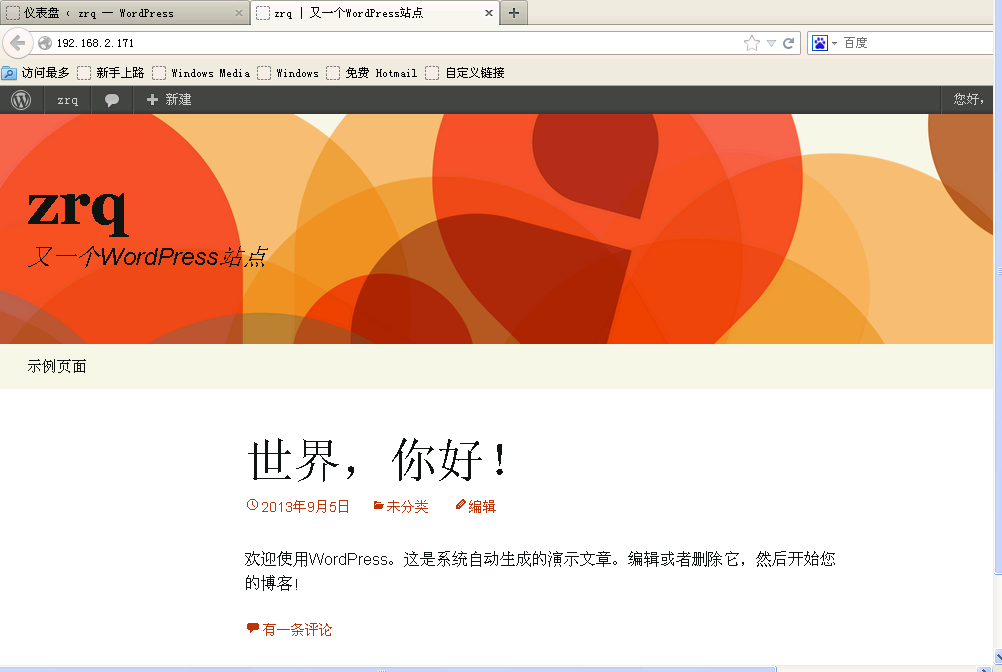
恭喜你网站搭建成功!
更多 CentOS 相关信息见 CentOS 专题页面 http://www.linuxidc.com/topicnews.aspx?tid=14













